Как пользоваться dr web cureit, чтобы не повредить системные файлы? Антивирусная утилита CureIt. Инструкция по работе Что делает доктор веб
Эта небольшая инструкция написана в первую очередь для пользователей, которые задают мне вопросы о вирусах. Так как у меня не хватит ни времени, ни рук для того, чтобы всем рассказывать, что и как делается, поэтому было решено написать некий обзор программы, которая эффективно удаляет вирусы. Dr.Web Curelt! – одна из лучших в своем роде.
Dr.Web CureIt! — это бесплатный антивирусный сканер на основе антивируса Dr.Web, так как Dr.Web CureIt! является только сканером, из-за этого он имеет некоторые ограничения по сравнению с полноценным антивирусом Dr.Web.
Программу Dr.Web CureIt! можете скачать на официальном сайте . Данный сканер замечательно подходит для ситуации, когда ваш штатный антивирус не может справиться с вирусом или же проверить компьютер в безопасном режиме. Также если вам не удается установить антивирус (если на компьютере вирусы или по каким – либо другим причинам), данная утилита поможет решить проблему с вирусами, так как она не требует установки.
Антивирусный сканер работает в разных операционных системах: MS Windows 95/98/Me/NT4.0/2000/XP/2003/Vista/7/8. Данную утилиту постоянно обновляют свежими антивирусными базами, что обеспечивает эффективную защиту компьютера от вирусов и прочих вредоносных программ.
Когда начнете сканирование компьютера, рекомендуется запустить Dr.Web CureIt! от пользователя, который обладает правами администратора. Бывает, что файлы не удается удалить, так как сканер запущен от непривилегированного пользователя, который не имеет доступа к системным файлам.
Как пользоваться утилитой Dr.Web CureIt!
Спуститесь вниз страницы и нажмите «Скачать Dr.Web CureIt с функцией отправки статистики». Если вы не хотите отправлять статистику, то надо будет заплатить деньги за использование программы. Думаю, для простого пользователя выбор очевиден.

Нажмите внизу «Я принимаю условия Лицензионного Соглашения» и кликните «Продолжить». После этого начнется скачивание сканера. Итак, после скачивания программы запустите утилиту Dr.Web CureIt!, чтобы приступить к проверке компьютера.

Если вас не устраивает язык, который выбрала программа, то вы можете выбрать нужный вам язык в верней части программы справа. Далее вам необходимо указать, где вы хотите произвести поиск вирусов. Это очень важно! Ведь вы можете сэкономить время на проверке, если вам нужно искать вирусы только, например на флешке, то в настройках надо указать этот носитель. Чтобы указать, нажмите «Выбрать объекты для проверки».

После этого откроется окно, в котором вы должны поставить везде галочки (Объекты проверки). Далее нажать внизу: «Щелкните для выбора файлов и папок».

В открывшемся окне указываете носители — информации или папки/файлы. Для примера я указал все диски и не поставил галочки возле дисководов (так как в них нет дисков). Если вам надо проверить компьютер полностью, то ставьте везде галочки, как сделал я на скриншоте выше. После выбора, нажмите «ОК». После этого нажмите «Запустить проверку».
Внимание! Надо понимать, что Dr.Web CureIt! вылечит ваш компьютер один раз! Программа не является постоянным средством защиты ПК от вирусов.
Если будут найдены вирусы, появится кнопка «Обезвредить», которую вы должны будете нажать. Вот в принципе и все. Если вирусов нет, просто закрываете программу, нажав на крестик.
Как проверить компьютер на вирусы бесплатно. Для этого обычно хватает бесплатной утилиты Dr.Web CureIt!
По русски просто «доктор веб».
Скачать можете с официального сайта.
Ещё скажу, проверять лучше, загрузив компьютер в безопасном режиме! Потому что, если Вы не знаете, вирус — это маленькая программа, которая незаметно внедряется в Ваш компьютер для проведения определённых действий! А программы в безопасном режиме не запускаются! И вирус, в этом режиме, легче выловить и удалить!
Как загрузить компьютер в безопасном режиме?
Для этого, при загрузке — перезагрузке компьютера, когда он только-только начинает включаться, нужно удерживать или безперерывно (с интервалом примерно в 0,5 секунды) кликать клавишу F8.
Пока на мониторе не появится чёрный экран, как это показано на картинке ниже (если с первого раза не получилось поймать этот момент, то перезагружайте компьютер и пробуйте снова):

С помощью стрелок на клавиатуре, нужно выбрать строчку «Безопасный режим» и нажать Enter.
Конечно можно запускать проверку и в обычном режиме! Это только рекомендация, как лучше!
Напомню, что Dr.Web CureIt не требует установки на вашем компьютере! Утилита просто запускается и делает свою работу. После чего, можно её просто удалить, как обычный ярлык!
Не зависимо от того, в каком режиме это делать, теперь дальнейшие действия одинаковы! Итак, запускаем…







Итак, при нажатии кнопки «Обезвредить», которая появится после окончания проверки в правой части программы, все угрозы будут удалены с Вашего компьютера! После этого можно закрывать нашего «доктора».
Ещё один важный момент! Если, при закрытии Dr.Web, у Вас появится не большое белое окно, с предупреждением о модификации файла host (является системным файлом), то на вопрос разрешаете ли Вы его исправить, ответьте обязательно «Да»!
Ну, и ещё я записал для Вас видео, как я это делаю в реале! Смотрите, если Вы лучше воспринимаете видеоформат.
Как проверить компьютер на вирусы Dr.Web
Если вы не хотите устанавливать антивирус на ваш компьютер, но вы подверглись вирусной атаке - воспользуйтесь утилитой Dr.Web CureIt. Она способна обнаруживать, вылечивать или удалять вирусы аналогично как и антивирусные программы. Ранее редакцией нашего сайта был проведен тест и утилита Dr.Web CureIt показала лучшие результаты среди своих конкурентов (полный рейтинг утилит можно увидеть ).
Пользоваться утилитой Dr.Web CureIt не сложно. Её можно скачать абсолютно бесплатно с официального сайта компании Dr.Web. Единственный недостаток, который имеет Dr.Web CureIt - это её вес в 160 Мб., особенно это ощутимо если у вас интернет с невысокой скоростью.

Затем переходим к выбору файлов для проверки на вирусы. Для этого жмем на команду "Выбрать объекты для проверки ".

Далее появится список доступных объектов. Рекомендую установить галочки напротив всех них. Но чтобы проверить на вирусы локальные диски (или весь жесткий диск) нажмите на команду "Щелкните для выбора файлов или папок ".

Откроется диалоговое окно "Обзор" в котором я также рекомендую выбрать все доступные локальные диски (по желанию можно и съемные тоже). Затем нажмите кнопку "ОК".

Теперь все готово и настроено для начала проверки компьютера на вирусы. Для этого нажмите "Запустить проверку ".


После окончания проверки каждый обнаруженный вредоносный файл вы сможете либо вылечить (если это доступно) или удалить.
Утилита CureIt!, разработанная лабораторией Данилова, представляет собой облегчённую версию антивируса Dr.Web. Она не требует установки и предназначена для проверки компьютера по требованию. Программа хорошо справляется с удалением большинства вирусов и ее удобно использовать при заражении системы вирусами и malware. Вы можете использовать утилиту как в случае отсутствия какой-либо защиты на компьютере, так и параллельно с другим антивирусом — для подстраховки. В этой статье мы расскажем, как пользоваться CureIt и избавиться от вредоносного ПО с ее помощью.
Где скачать программу
Нажмите Скачать бесплатно :

Выберите Скачать Dr.Web CureIt! с функцией отправки статистики :

Отметьте флажок Я принимаю условия Лицензионного Соглашения .
Кликните Продолжить :

Дождитесь окончания загрузки файла.
Как пользоваться CureIt
Запустите скачанный файл:

Согластесь с предупреждением системы безопасности:

Откажитесь от режима усиленной защиты:

Отметьте галку Я согласен…
Нажмите Продолжить :
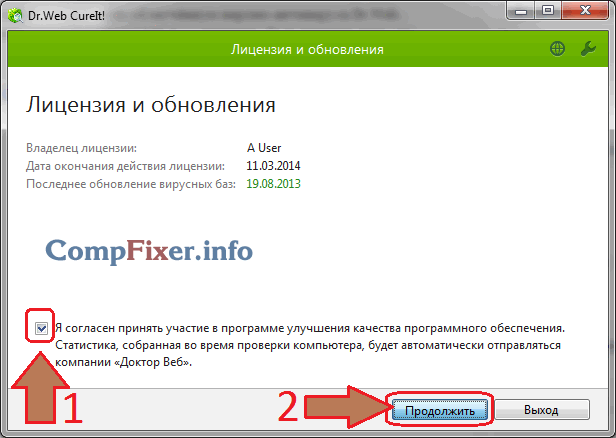

Выберите все доступные объекты:

В правом верхнем углу нажмите кнопку Настройки и отметьте галку Автоматически применять действия к угрозам :

Нажмите кнопку Запустить проверку :

Проверка запущена и если будут найдены вирусы, они будут автоматически удалены!

Внимание! После окончания работы утилиты обязательно перезагрузите компьютер!
В том случае, если выполняете лечение не из Безопасного режима, настоятельно рекомендуем на время проверки отключить ваш основной антивирус. Это намного ускорит проверку и избавит вас от возможных неприятных сюрпризов.
2. Запустите скачанный файл.
Если у вас Windows 7 или 8, обязательно запустите файл от имени администратора (правой кнопкой на файл и выбрать соответствующий пункт).
3. Соглашайтесь на запрос Dr.Web CureIt! включить режим усиленной защиты.
4. Соглашаетесь принять участие в программе улучшения качества, установив флажок и нажав “Продолжить”, иначе проверка не будет выполнена.
5. Перед проверкой заходим в “Опции”, нажав в правый верхний угол на “ключик”, выбираем “Настройки”.
6. В первой вкладке “Основные” отмечаем
- “Защищать работу Dr.Web CureIt!”,
- “Блокировать доступ к сети” и
- “Автоматически применять действия к угрозам”.
7. Больше в настройках менять ничего не нужно. “ОК”.
Для полного сканирования компьютера нажимаем “Начать проверку”, чтобы выбрать сканируемые элементы кликните “Выбрать объекты для проверки”.
Для первого сканирования советую полностью сканировать компьютер.
8. После проверки утилитой Dr.Web CureIt! появится окно результатов сканирования, в котором показано кол-во обнаруженных и обезвреженных угроз, а ниже отображается список вылеченных, перемещенных или удаленных файлов.
9. Если в списке вы обнаружили удаленный системный файл и боитесь за работоспособность Windows, то его несложно восстановить из карантина, зайдя в
“Опции” → “Менеджер карантина”.
Пометьте нужный файл и нажмите “Восстановить”.
Таким образом вы не повредите систему и сможете повторно проверить на вирусы другим сканером, вроде или , который, возможно, вылечит зараженный файл, а не удалит его.